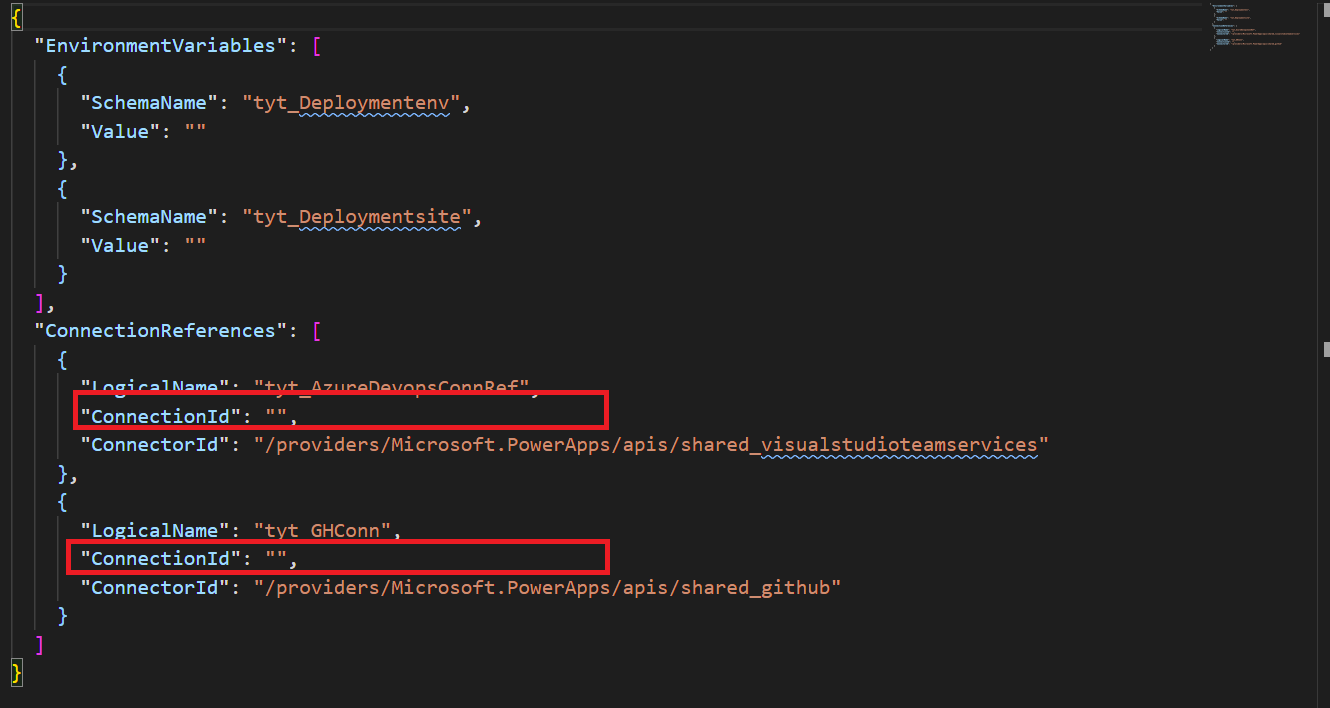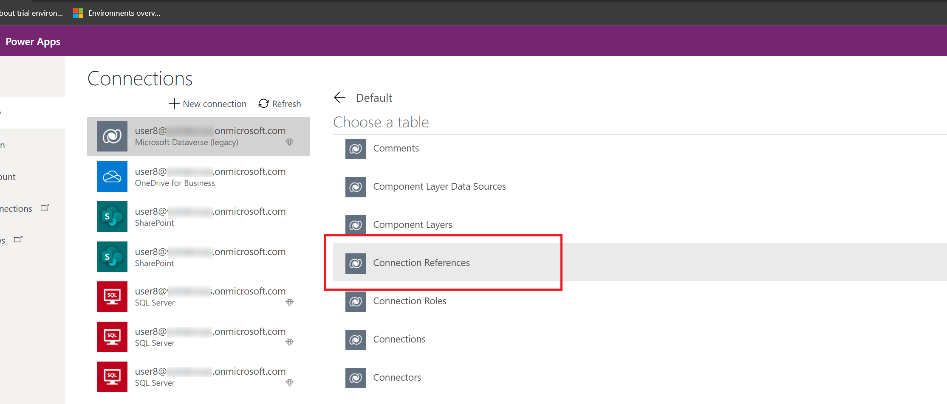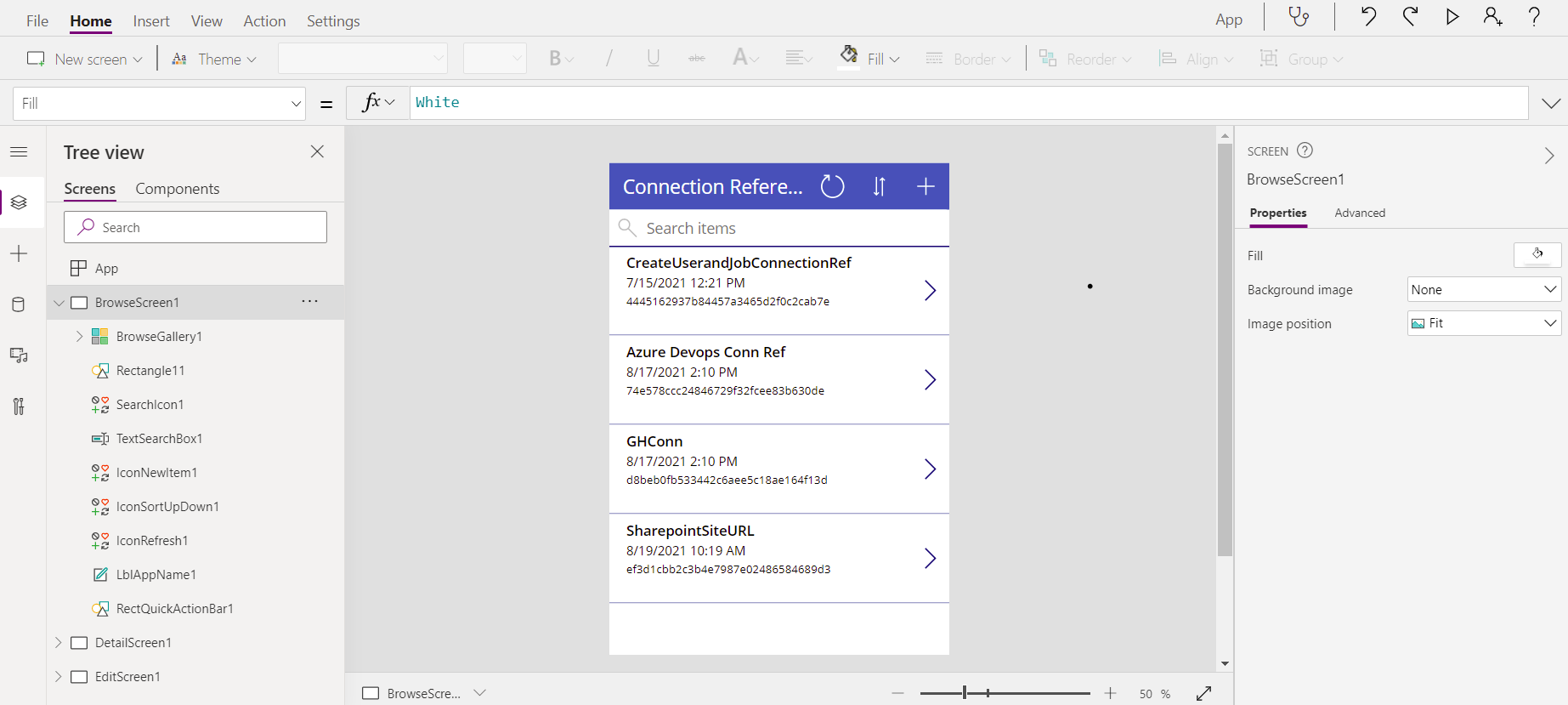Préremplir les références de connexion et les variables d’environnement pour les déploiements automatisés
Les références de connexion et les variables d’environnement vous permettent de préciser de façon interactive les détails de la connexion et les paramètres de configuration propres à l’environnement cible où votre application ou votre solution est déployée.
Pour plus d’informations :
Après avoir importé une solution contenant la référence de connexion et les informations de variables d’environnement, vous êtes invités à fournir les informations spécifiques à votre environnement dans l’interface utilisateur. Cependant, saisir ces informations ne fonctionne pas bien pour les scénarios entièrement automatisés que sont l’Intégration continue/la Livraison continue (CI/CD).
Pour permettre un déploiement intégralement automatisé, vous pouvez maintenant pré-remplir les informations de référence de connexion et de variable d’environnement propres à l’environnement cible de telle sorte que vous n’avez pas à les fournir après l’importation d’une solution.
Fichier des paramètres de déploiement
Pour pré-remplir les informations de référence de connexion et de variable d’environnement pour votre déploiement, utilisez le fichier de paramètres de déploiement (JSON) pour stocker les informations et les transmettre en tant que paramètre lors de l’importation de la solution avec Power Platform Build Tools. Vous pouvez stocker le fichier JSON dans votre système de contrôle source pour le mettre à jour et le gérer, comme requis, pour votre organisation.
Voici un exemple de fichier de paramètres de déploiement :
{
"EnvironmentVariables": [
{
"SchemaName": "tst_Deployment_env",
"Value": ""
},
{
"SchemaName": "tst_EnvironmentType",
"Value": ""
}
],
"ConnectionReferences": [
{
"LogicalName": "tst_sharedtst5fcreateuserandjob5ffeb85c4c63870282_b4cc7",
"ConnectionId": "",
"ConnectorId": "/providers/Microsoft.PowerApps/apis/shared_tst-5fcreateuserandjob-5ff805fab2693f57dc"
},
{
"LogicalName": "tst_SharepointSiteURL",
"ConnectionId": "",
"ConnectorId": "/providers/Microsoft.PowerApps/apis/shared_sharepointonline"
},
{
"LogicalName": "tst_AzureDevopsConnRef",
"ConnectionId": "",
"ConnectorId": "/providers/Microsoft.PowerApps/apis/shared_visualstudioteamservices"
},
{
"LogicalName": "tst_GHConn",
"ConnectionId": "",
"ConnectorId": "/providers/Microsoft.PowerApps/apis/shared_github"
}
]
}
Dans l’exemple de fichier JSON ci-dessus, les valeurs indiquées comme "" sont manquantes et devront être renseignées. Nous aborderons cela plus loin dans cet article.
Étape 1 : Générer le fichier de paramètres de déploiement
Le fichier de paramètres de déploiement peut être généré à l’aide de Power Platform CLI. Vous pouvez générer le fichier lors de l’exportation ou du clonage de la solution.
Option 1 : Générer un fichier de paramètres de déploiement à l’aide de la propriété create-settings
Utilisez la propriété create-settings avec Power Platform CLI :
C:\> pac solution create-settings --solution-zip <solution_zip_file_path> --settings-file <settings_file_name>
Cette commande génère un fichier JSON comme indiqué ci-dessous.
Dans le fichier JSON, quelques valeurs sont vides dans la section ConnectionReferences. Ces valeurs doivent être collectées après leur création dans l’environnement cible.
Option 2 : Générer un fichier de paramètres de déploiement en clonant la solution
Un clone de la solution de projet est nécessaire pour cette étape, car cela rend la solution d’origine dans un format constructible. Après avoir cloné une solution en utilisant Power Platform CLI, vous obtenez la structure de répertoires suivante créée sur votre ordinateur :
Procédez à la création du fichier de paramètres dans le contexte du dossier actuel et remplissez la valeur du fichier de paramètres comme indiqué ci-dessous.
Étape 2 : Obtenir la référence de connexion et les informations sur la variable d’environnement
Pour remplir le fichier de paramètres de déploiement, vous devez obtenir la référence de connexion et les informations de variable d’environnement de la solution cible.
Obtenir les informations de référence de connexion
Pour obtenir l’ID de connexion de l’environnement cible, utilisez l’une des méthodes suivantes :
Connectez-vous à Power Apps et sélectionnez votre environnement cible. Dans le volet de navigation de gauche, sélectionnez Données>Connexions, sélectionnez la connexion pour laquelle vous souhaitez obtenir l’ID de connexion, puis regardez l’URL pour obtenir l’ID de connexion.
Créez une application canevas sur l’entité de référence de connexion. Les étapes sont les suivantes :
Connectez-vous à Power Apps et sélectionnez votre environnement cible.
Dans le volet de navigation de gauche, sélectionnez Applications, puis Nouvelle application>Canevas.
Sélectionnez Dataverse en tant que source de données.
Sélectionnez la table Références de connexion, puis Connecter :
Cela crée une application de galerie qui répertorie toutes les connexions et leurs identifiants de connexion dans l’environnement.
Obtenir les informations de la variable d’environnement
Pour obtenir les valeurs de la variable d’environnement dans l’environnement cible, connectez-vous à Power Apps, sélectionnez l’environnement cible, cliquez avec le bouton droit sur les points de suspension et choisissez de modifier. Cela fournit les informations nécessaires pour remplir le fichier de paramètres de déploiement (les valeurs soulignées sont les valeurs nécessaires pour le fichier) :
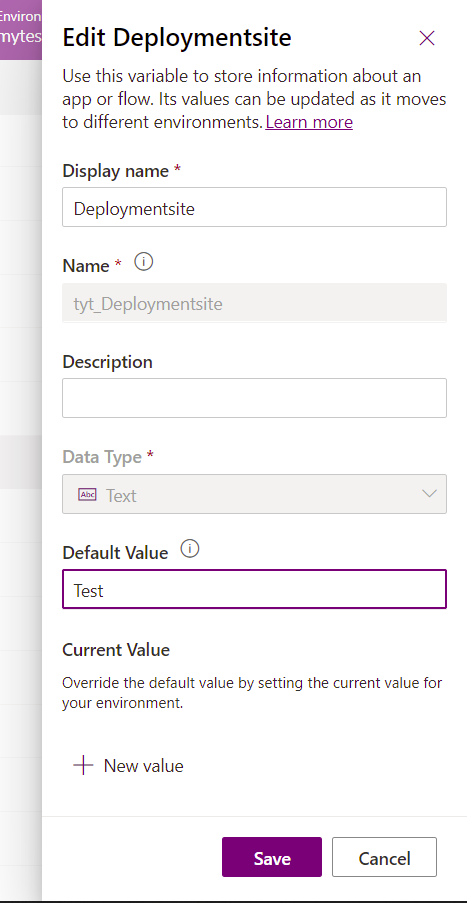
Sinon, vous pouvez fournir la valeur appropriée pour l’environnement cible en fonction de votre connaissance de ce dernier.
Étape 3 : Mettre à jour les valeurs dans le fichier de paramètres de déploiement
Modifiez manuellement le fichier de paramètres de déploiement (JSON) pour ajouter les informations de connexion et de variable d’environnement de manière appropriée. Vous trouverez ci-dessous un exemple de fichier de paramètres avec les valeurs manquantes (précédemment) ajoutées.
{
"EnvironmentVariables": [
{
"SchemaName": "tst_Deployment_env",
"Value": "Test"
},
{
"SchemaName": "tst_EnvironmentType",
"Value": "UAT"
}
],
"ConnectionReferences": [
{
"LogicalName": "tst_sharedtst5fcreateuserandjob5ffeb85c4c63870282_b4cc7",
"ConnectionId": "4445162937b84457a3465d2f0c2cab7e",
"ConnectorId": "/providers/Microsoft.PowerApps/apis/shared_tst-5fcreateuserandjob-5ff805fab2693f57dc"
},
{
"LogicalName": "tst_SharepointSiteURL",
"ConnectionId": "ef3d1cbb2c3b4e7987e02486584689d3",
"ConnectorId": "/providers/Microsoft.PowerApps/apis/shared_sharepointonline"
},
{
"LogicalName": "tst_AzureDevopsConnRef",
"ConnectionId": "74e578ccc24846729f32fcee83b630de",
"ConnectorId": "/providers/Microsoft.PowerApps/apis/shared_visualstudioteamservices"
},
{
"LogicalName": "tst_GHConn",
"ConnectionId": "d8beb0fb533442c6aee5c18ae164f13d",
"ConnectorId": "/providers/Microsoft.PowerApps/apis/shared_github"
}
]
}
Étape 4 : Utiliser le fichier de paramètres de déploiement pour les tâches Build Tools
Passez le fichier de paramètres de déploiement en tant que paramètre lors de l’importation de la solution dans l’environnement cible. Cela crée la référence de connexion requise et les environnements avec les valeurs appropriées lors de l’importation sans que l’utilisateur ait à spécifier la valeur de manière interactive.
Lors de l’utilisation de la tâche Importer la solution dans Power Platform Build Tools, sélectionnez Utiliser le fichier de paramètres de déploiement et fournissez le chemin d’accès au fichier de paramètres de déploiement. Ensuite, lancez le pipeline.
Validation
Lors de l’importation de la solution, les références de connexion sont validées pour garantir que les connexions placées à l’intérieur seront utilisables par le propriétaire de la référence de connexion. Assurez-vous que les connexions appartiennent au propriétaire des références de connexion ou que les connexions sont partagées.
Voir aussi
Qu’est-ce que Microsoft Power Platform CLI ?
Tâches Microsoft Power Platform Build Tools